GIMP、または私たちがGNU Image Manipulation Programと呼んでいるものは、Mac OS Xを含むさまざまなオペレーティングシステムで実行される無料でアクセス可能な画像エディタです。これは、画像の編集とレタッチに無料で使用できるグラフィックエディタです。フォームの描画、さまざまな画像形式の画像変換、およびその他の特殊なタスクを利用できます。
MacにGIMPをインストールするには、数回クリックするだけです。 それでも、MacでGIMPをアンインストールしたくて、クリーンで完全な除去を実現するには、各ステップを実行するときにもう少し手間がかかります。 Macユーザーは、アプリをゴミ箱にドロップしてゴミ箱を空にすると、 アプリを完全にアンインストールする。 残念ながら、それについて知っておくべきことが他にもあるので、それはそれがどのように機能するかではありません。 詳細については、以下を読み続けて、MacでGIMPをアンインストールする方法をガイドしてください。
目次: パート1。Macのゴミ箱がMacからGIMPを完全にアンインストールできない理由パート2。MacでGIMPを手動でアンインストールするパート3。MacからGIMPを自動的にアンインストールするパート4:結論
パート1。Macのゴミ箱がMacからGIMPを完全にアンインストールできない理由
アプリケーションをMacにインストールすると、関連する多くのファイルや残骸、特にセキュリティソフトウェアやゲームが生成されます。 これらのジャンクファイルは、同じフォルダではなく、システム内のさまざまな場所にあります。 ユーザーがMacのゴミ箱またはアプリのセルフアンインストーラーを利用する場合は、不要なファイルを手動で見つけて削除する必要があります。
だけ GIMPの主な実行可能ファイルは、ゴミ箱または組み込みのアンインストーラーを使用して削除できます。 その他の残りのファイルは、適切なファイルフォルダに残ります。 MacでGIMPをアンインストールする場合は、 ソフトウェアのすべてのコンポーネントを必ず削除してください. これにより、その後の問題を回避し、ハードドライブの空き容量を増やすことができます。
パート2。MacでGIMPを手動でアンインストールする
あなたを含むすべての人は、Macのゴミ箱の方法を使用してGIMPを削除する方法を知っている必要がありますが、プロセス全体で重要なことを見逃さないようにするための基本から始めます。 Macのゴミ箱はMacからGIMPをアンインストールするのに役立ちますが、関連するファイルを削除することはできないため、すべてのジャンクファイルを手動でクリーンアップする必要があります。 これは、GIMPを完全にアンインストールする上で最も重要な部分です。
MacでGIMPのアンインストールを開始する前に、誤って削除したり予期しない問題が発生したりしないように、重要なデータとOSXシステムの最初にバックアップを作成することを強くお勧めします。 次に、以下の手順に従ってプロセスを確認します。
- GIMPアプリを終了します。 [ドック]パネルまたは[GIMP]メニューから[GIMPを終了]を選択して実行できます。
- Finderを開いてアプリケーションフォルダに移動します。 GIMPアプリケーションをコンピューターからゴミ箱にドラッグして削除します。
- GIMPの残りのファイルを見つけて削除します。 アプリケーションはサポートファイルをに保存します
Libraryデフォルトで非表示になっているフォルダ。 使用Command+Shift+GFinderでこのフォルダを開くためのショートカット。 「フォルダに移動」検索ボックスが表示されます。 次に、次のように入力します/LibraryGoを押します。 - GIMPサポートファイルは次のディレクトリにあります。
~/Library/Preferences/org.gimp.gimp-2.10/.plist~/Library/Application Support/GIMP~/Library/Saved Application State/org.gimp.gimp-2.10/.savedState~/private/var/folder/I8/…/gimp
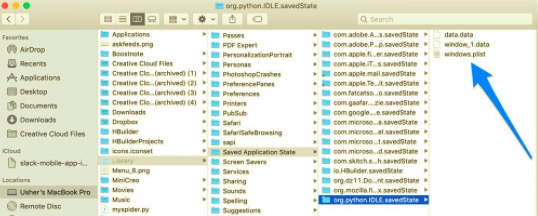
さらに、残りのファイルもライブラリ内の次のフォルダで確認する必要があります。
~/Library/PreferencePanes~/Library/Caches~/Library/Containers~/Library/Application Scripts~/Library/Launch Agents~/Library/Logs
- GIMPの関連ファイルをすべて削除した後、ゴミ箱を空にしてMacを再起動します。
各ユーザーの残りのファイルの量は、設定、アプリケーションの使用時間、その他の要因によって異なるため、すべてのサポートファイルを見つけるのに時間がかかる場合があります。 そのため、このアプリを自動的にアンインストールするのに役立つ専用アプリを紹介し、お勧めします。 アプリの詳細については、さらにお読みください。
パート3。MacからGIMPを自動的にアンインストールする
ユーザーは、手動でMacにGIMPをアンインストールすることを好むことがよくあります。 ただし、GIMPを手動で削除することの欠点は、多くの場合、ユーザーがアプリの残りを削除するためにコンピューターにより多くの時間を費やす必要があることです。 さらに、他の人、特に初心者にとって、ハードドライブに残っているファイルの数を判断することは困難です。 これにより、アプリケーションが完全に削除されたかどうかを認識できない可能性が高くなります。
GIMPを手動で削除するよりも簡単で簡単な方法は、プロのアンインストーラーツールを使用して、数分以内に数回クリックするだけでGIMPをアンインストールできるようにすることです。 PowerMyMac いくつかの簡単な手順でソフトウェアを完全にアンインストールするための優れたオプションです。
この削除ツールを使用してMacでGIMPをアンインストールする場合、残りのファイルを削除することを心配する必要はありません。 メインソフトウェアがアンインストールされると、 PowerMyMacのアンインストーラー 関連するすべてのファイルを見つけて削除します。これはあなたにとってそれほど面倒ではありません。
- PowerMyMacをダウンロードしてインストールし、アプリを起動します。
- iMyMacがMacにすでにインストールされているすべてのアプリのスキャンを開始できるようにするには、次を選択します。 アンインストーラ 影響により スキャン.
- スキャンプロセスが完了すると、すべてのプログラムのリストがアンインストール画面の左側に表示されます。 リストから望ましくないアプリを見つけるか、右上隅の検索ボックスにその名前を入力してすばやく見つけます。
- リストからアプリを選択すると、それに関連付けられているファイルが右側に表示されます。 不要なアプリを選択して、 クリーン ボタン; アプリとそれに関連するデータは削除されます。
- 「」というラベルの付いたポップアップウィンドウクリーンアップ完了"は、クリーンアップされたファイルの数と、ハードドライブでアクセスできるスペースの量を示します。

パート4:結論
この記事では、MacでGIMPをいくつかの異なる方法で削除する方法を説明しました。 手動による方法では、クリーンで完全なアンインストールを実現するために、より多くの時間と労力がかかります。 それに比べて、自動アンインストーラーはプログラムの削除をすばやく簡単に処理できます。
使い方 PowerMyMacのアンインストーラー MacからGIMPを削除すると、時間を節約できます。 すべてのディレクトリを調べて、残っているファイルを探し、それらを1つずつ削除する必要はありません。 それでもMacでGIMPを手動でアンインストールする場合は、予期しないコンピューターの問題を回避するために、Macから不要なファイルをすべて削除してください。



